
به دلیل مشکلات فراوارنی که ios 9 برای کاربران فراهم کرده در ایم پست بروزرسانی تصمیم گرفتیم آموزش دانگرید از iOS 9 بتا به iOS 8.3 را آموزش دهیم با ما همراه باشید.
تقریبا یک هفته از کنفرانس WWDC 2015 می گذرد و در این کنفرانس iOS 9 معرفی و نسخه بتا آن برای توسعه دهندگان منتشر شد.بسیاری از کاربران علاقه مند و مشتاق توانستند با اکانت دولوپری خود این سیستم عامل را دریافت کنند و روی iPhone یا iPad خود نصب کنند.اما بعد از نصب ، ذره ذره با مشکلات فراوان این سیستم عامل که در نسخه آزمایشی به سر می برد مواجه میشوند مثل کرش برنامه ها مصرف بالای باتری و … .برای رهایی از این مشکلات تنها راه شما ، دانگرید است.دانگرید از ورژن بتا به ورژن رسمی پایین تر شبیه ریستور از ورژن رسمی به آخرین ورژن منتشر شده رسمی اپل انجام میشود که با اینکه اکثر کاربران اپل این نوع ریستور را به راحتی انجام میدهند باز هم تصمیم گرفتیم آموزشی کوتاه را منتشر کنیم.
با ما همراه باشید
برای ابتدای کار به نکات زیر توجه کنید:
1-مسئولیت انجام هر عملی روی دیوایس شما ، با خودتان خواهد بود و تیم بروزرسانی مسئولیتی را در اشتباه انجام دادن هر عملی قبول نخواهد کرد و شما با شروع کار ، این توصیه را قبول کرده اید.
2-شما فقط میتوانید به آخرین نسخه ios یعنی ios8.3 دانگرید یا ریستور کنید.
3-چون در این پروسه برنامه ها و محتویات iDevice شما حذف خواهد شد در اکانت iCloud خود یک بکاپ تهیه کنید و یا با استفاده از iTunes این کار را انجام دهید.
شروع کار را با خاموش کردن Find My iPhone شروع میکنیم!
1-به مسیر Settings /iCloud رفته و Find My iPhone را خاموش می کنیم.

2-iDevice را به حالت DFU ببرید.
-برای بردن به حالت DFU این مراحل را انجام دهید:
1-2.آیفون را با سیم به کامپیوتر وصل کنید و حتماً صدای connect وdisconnect شدن رو بشنوید.
2-2.آیفون را خاموش کنید.
3-2.دو دگمه home + power را دقیقا برای 10 ثانیه با هم نگه دارید.
4-2.دگمه power را رها کرده ولی همچنان home را نگه دارید و به کامپیوتر نگاه کنید تا زمانی که کامپیوتر دستگاهتان را به عنوان یک USB deviceبشناسد و چند لحظه بعد آیتونز ، آیفون شما را detect (شناسائی ) خواهد کرد.
5-2.حالا اگه از طریق Conrol Panel برید به Administrative Tools و بعد از اونجا به Computer Management و Device Managerوارد شوید و در قسمت Universal Serial Bus Controllers باید Apple USB DFU mode زده باشد در غیر اینصورت به Recovery رفته که باید دوباره از اول شروع کنید.
نکته :این آموزش هم در PC و هم در Mac قابل اجراست!
نکته : اگر در صفحه آیفون آرم کابل +آیتونز را میبینید به اشتباه به recovery mode رفته اید.
دقت کنید در هر دو حالت Recovery Mode و DFU Mode ، آیتونز پیغام زیر رو خواهد داد !

3-سپس روی گزینه Restore کلیک کنید.
4-بعد روی گزینه Restore and Update کلیلک کنید.

5-بعد تایید گزینه مرحله قبل از شما در موردios 8.3 پرسیده میشود و بر روی دکمه Next و بعد موافقت با انجام کار را تایید کنید.
6-اگر فریمور را دانلود کرده اید Shift را نگه دارید و گزینه Restore را بزنید و آدرس فریور را بدهید در غیر اینصورت بگذارید فریمور دانلود شود.
7-بعد از تکمیل شدن پروسه و دیدن صفحه سفید رنگ Hello و بالا آمدن کامل سیستم عامل ، می توانید بکاپ های گرفته شده را برگردانید.
منبع:igeeksblog
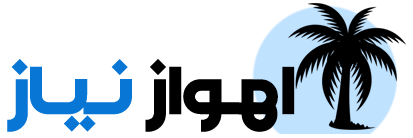 اهواز نیاز آگهی استخدام – نیازمندی های اهواز – آگهی تبلیغاتی
اهواز نیاز آگهی استخدام – نیازمندی های اهواز – آگهی تبلیغاتی
